挂载光驱
FreeBSD11系列7:freeBSD11下挂载U盘和光驱
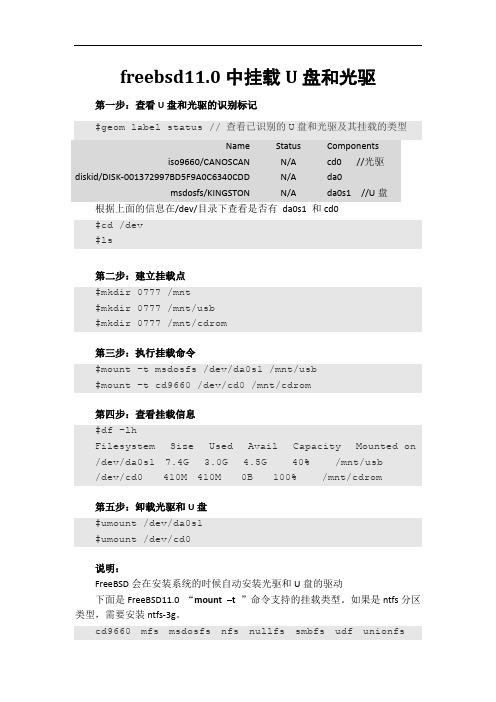
freebsd11.0中挂载U盘和光驱第一步:查看U盘和光驱的识别标记#geom label status // 查看已识别的U盘和光驱及其挂载的类型Name Status Componentsiso9660/CANOSCAN N/A cd0//光驱diskid/DISK-001372997BD5F9A0C6340CDD N/A da0msdosfs/KINGSTON N/A da0s1//U盘根据上面的信息在/dev/目录下查看是否有da0s1和cd0#cd /dev#ls第二步:建立挂载点#mkdir0777 /mnt#mkdir 0777 /mnt/usb#mkdir 0777 /mnt/cdrom第三步:执行挂载命令#mount–t msdosfs /dev/da0s1 /mnt/usb#mount –t cd9660 /dev/cd0 /mnt/cdrom第四步:查看挂载信息#df–lhFilesystem Size Used Avail Capacity Mounted on /dev/da0s1 7.4G 3.0G 4.5G 40% /mnt/usb/dev/cd0 410M 410M 0B 100% /mnt/cdrom第五步:卸载光驱和U盘#umount /dev/da0s1#umount /dev/cd0说明:FreeBSD会在安装系统的时候自动安装光驱和U盘的驱动下面是FreeBSD11.0 “mount –t”命令支持的挂载类型。
如果是ntfs分区类型,需要安装ntfs-3g。
cd9660mfsmsdosfsnfsnullfssmbfsudfunionfs安装ntfs-3g1、安装fusefs-ntfs# cd /usr/ports/sysutils/fusefs-ntfs# make install clean2、随系统启动加载fuse# ee /etc/rc.conf加入以下这一行:fusefs_enable="YES"# ee /boot/loader.conf加入以下这一行:fuse_load="YES"3、重启系统后,挂载ntfs分区# ntfs-3g /dev/da0s1 /mnt/usb4、卸载ntfs分区#umount /dev/da0s1要想开机就自动挂载只要修改/etc/fstab文件加入如下类似行:/dev/da0s1 /mnt/ntfs ntfs-3g defaults 1 2。
CentOS系统开机自动挂载光驱和fstab文件详解
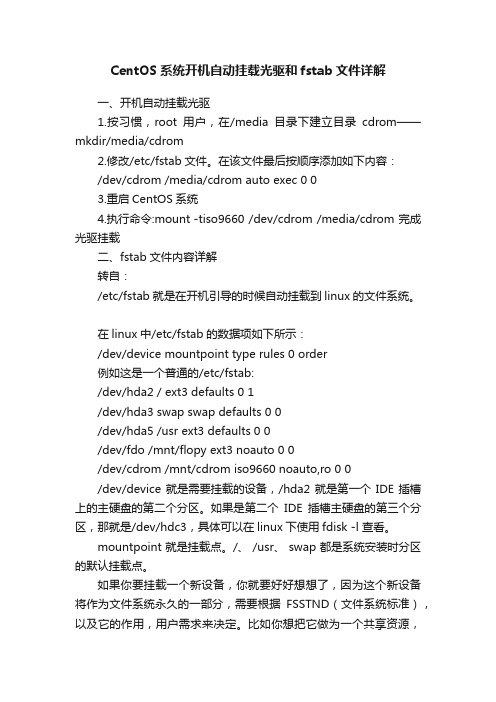
CentOS系统开机自动挂载光驱和fstab文件详解一、开机自动挂载光驱1.按习惯,root用户,在/media目录下建立目录cdrom——mkdir/media/cdrom2.修改/etc/fstab文件。
在该文件最后按顺序添加如下内容:/dev/cdrom /media/cdrom auto exec 0 03.重启CentOS系统4.执行命令:mount -tiso9660 /dev/cdrom /media/cdrom 完成光驱挂载二、fstab文件内容详解转自:/etc/fstab就是在开机引导的时候自动挂载到linux的文件系统。
在linux中/etc/fstab的数据项如下所示:/dev/device mountpoint type rules 0 order例如这是一个普通的/etc/fstab:/dev/hda2 / ext3 defaults 0 1/dev/hda3 swap swap defaults 0 0/dev/hda5 /usr ext3 defaults 0 0/dev/fdo /mnt/flopy ext3 noauto 0 0/dev/cdrom /mnt/cdrom iso9660 noauto,ro 0 0/dev/device就是需要挂载的设备,/hda2就是第一个IDE插槽上的主硬盘的第二个分区。
如果是第二个IDE插槽主硬盘的第三个分区,那就是/dev/hdc3,具体可以在linux下使用fdisk -l 查看。
mountpoint 就是挂载点。
/、 /usr、 swap 都是系统安装时分区的默认挂载点。
如果你要挂载一个新设备,你就要好好想想了,因为这个新设备将作为文件系统永久的一部分,需要根据FSSTND(文件系统标准),以及它的作用,用户需求来决定。
比如你想把它做为一个共享资源,放在/home下面就是一个不错选择。
type 是指文件系统类形。
rules 是指挂载时的规则。
AIX中光驱的挂载与卸载

运行 ps -ef | grep dhcpcd ,获得 dhcpcd的pid,运行 kill -9 <pid>
使用smit tcpip,重新配置en0,en1,和hostname
方法2:
运行smit dhcpcd ,选择Stop Using the dhcpcd Subsystem,选择BOTH
1.通过ifconfig -a 检查出en0,en1在使用c段地址: en0:192.168.0.167 ,en1:192.168.0.168,并使用default 192.168.0.1 的路由.
2. 但通过 smitty tcpip ,又检查出en0和en1分别属于a 段地址 : en0: 10.1.1.1,en1: 10.1.1.2.这些地址是用户初始设定的正确地址.
使用smit tcpip,重新配置en0,en1和hostname
3、查看光驱中文件
#ls /cdrom
4、卸载光驱
#unmount /cdrom 如果卸载不掉的话使用 #fuser -kxcu /cdrom 这个命令来让所有用户退出使用这个光驱设备再使用unmount命令。
问题描述:
用户不能使用初始设定的a段地址登陆系统,经检查有如下情况.
3.使用rmdev -dl en0 ,rmdev -dl en1, 然后使用 smitty inet 为 en0,en1 重新创建a段地址.系统重起后,现象1,2依然存在.
解答:
这是因为动态主机配置协议(DHCP)客户端程序dhcpcd被启用,这个程序允许AIX系统从网络上的DHCP服务器自动获取动态的IP地址和TCP/IP配置信息。
挂载、卸载U盘和光驱
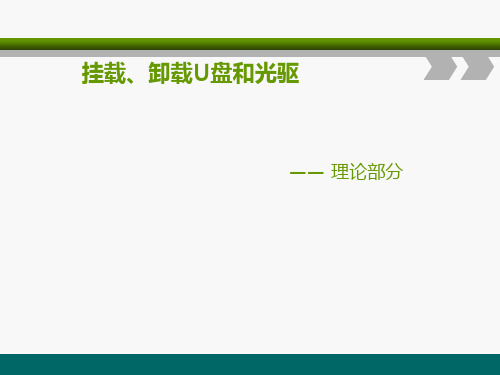
Block grace time: 3days; quota Inode grace 3days Filesystem blocks limittime: grace files quota limit grace limits File limits /dev/sdb1 Block 100000* 80000 100000 1 40 50 User used ~]# soft hard grace used soft hard grace [root@localhost quota -g users ---------------------------------------------------------------------Disk quotas for group users (gid 10): none root -- 176200 0 0 4 0 0 zhangsan +- 100000 80000 100000 2days 1 40 50
quota -u 用户名 n quota -g 组名 • 侧重文件系统角度:使用repquota [root@localhost ~]# repquota [root@localhost ~]# quota -u/mailbox zhangsan n repquota 文件系统 *** Report for for user quotas on device /dev/sdb1 Disk quotas user zhangsan (uid 515): n repquota -a
…… PE PE
PE
PE PE PE
…… …… PE PE
PE
PE PE PE
LV(逻辑卷)
LV(逻辑卷)
LVM的管理命令
linuxRH5下挂载光驱

linux RH 5下挂载光驱
linux的硬件设备在/dev目录下,光驱也在其中,/dev/cdrom表示光驱,挂载光驱的方法如下(以root身份为例):
1.在Linux中建立一个挂载点(也就是一个目录)
[root@LOCALHOST ~]# mkdir /mnt/cdrom
3.挂载光驱
[root@LOCALHOST ~]# mount /dev/cdrom /mnt/cdrom
mount: block device /dev/cdrom is write-protected, mounting read-only
这是正常的提示,说明/dev/cdrom写保护,以只读方式挂载,无需解决
mount命令默认以读写方式挂载一个设备,而光盘是只读的,所以在挂载光盘这个块设备时会出现上述从读写方式切换为以只读方式挂载光盘的提示
若不想看到这个提示,可以(指定以只读方式来挂载设备)安下图操作解决问题
3.访问光驱
[root@LOCALHOST ~]# cd /mnt/cdrom/
[root@LOCALHOST cdrom]# ls
4.弹出光驱
[root@LOCALHOST ~]# eject /dev/cdrom
注意:挂载后有时在无法用ls打印挂载点(/mnt/cdrom)的清单,可以卸载后重新挂载,如果下面两图(两种解决方法)解决问题。
开机自动挂载光盘的方法总结

开机自动挂载光盘的方法总结方法一:在/etc/fstab 里添加一行代码/dev/hdc /media/cdrom0 udf,iso9660 user,auto 0 0或 /dev/hdc /media/cdrom0 udf,iso9660 defaults 0 0然后重启机器即可reboot如果想取消自动挂载,在/etc/fstab里添加/dev/hdc /media/cdrom0 udf,iso9660 user,noauto 0 0方法二:1.在/mnt下建立cdrom文件夹#mkdir /mnt/cdrom2.进入/etc/rc.d/init.d下,建立mountiso文件#cd /etc/rc.d/init.d#vi mountiso(mountiso的内容如下(我的ISO文件存放路径是/mnt/cdrom,ISO文件名是/dev/hdc)#!/bin/sh#This is a shell script automount the Mandrake Install ISO files.mount -o loop /dev/hdc /mnt/cdrom3.保存并退出,把mountiso改为可执行文件#chmod 755 mountiso4.进入/etc/rc.d/rc5.d,建立一个链接#cd /etc/rc.d/rc5.d#ln -s ../init.d/mountiso S96mountiso同样在/etc/rc.d/rc3.d目录下也建立同样的链接(一般自需要在这两个目录下建立链接就行了)。
顺便解释一下S96mountiso的意思,以S开头表明是开机时会执行的文件,96是执行的优先顺序,mountiso表明指向的文件名。
5.重新启动,进入/mnt/cdrom看看。
如果有iso里的文件说明操作成功。
注:以上操作需用root身份!。
简述光驱的安装步骤及注意事项
简述光驱的安装步骤及注意事项随着电脑的普及,光驱作为一种常见的存储设备,广泛应用于个人电脑和笔记本电脑中。
它能够读取和写入光盘,包括CD、DVD和蓝光光盘。
在安装光驱时,需要按照一定的步骤来完成,并且需要注意一些事项,以确保安装过程顺利进行,同时保障设备的正常工作。
下面我们将简要介绍光驱的安装步骤及注意事项。
一、光驱的安装步骤1. 确定安装位置:首先需要确定光驱的安装位置,通常光驱会安装在机箱的前部或侧面。
在确定位置的还需要检查机箱内部的电源线、数据线等是否能够顺利连接到光驱。
2. 打开机箱:在确定光驱安装位置后,需要打开机箱的侧板或顶部盖。
这一步通常需要使用螺丝刀来拧下机箱上的螺丝来打开机箱。
3. 安装光驱:将光驱轻轻地滑入机箱内的光驱槽中,然后使用螺丝固定光驱。
在安装光驱时,需要确保光驱的面板方向与机箱的面板方向一致,以便后续的使用。
4. 连接数据线和电源线:接下来需要连接光驱的数据线和电源线。
数据线是用来连接光驱和主板的,通常是一个扁平的线缆,而电源线则是用来连接光驱和电源的,通常是一个带有插头的电缆。
连接时需要注意确保插头插入正确,且连接牢固。
5. 关闭机箱:完成上述步骤后,需要将机箱的侧板或顶部盖盖好,并拧紧螺丝。
6. 安装驱动程序:在安装完成后,需要将光驱的驱动程序安装到电脑中,以确保电脑能够正常识别和使用光驱。
二、光驱安装注意事项1. 静电防护:在安装光驱前,需要做好静电防护措施,例如穿防静电服或触摸接地线,以防止静电对光驱等电子设备造成损害。
2. 电源断开:在安装和拆卸光驱时,需要确保电脑已经断开电源,并且长时间不使用电脑时可以拔掉电源插头,以免发生意外。
3. 安装位置和固定螺丝:安装光驱时,需要确保光驱的安装位置合适,且需要使用螺丝将光驱固定在机箱内,以防止光驱在运行中发生晃动和松动。
4. 数据线和电源线连接正确:在连接数据线和电源线时,需要确保插头插入正确,且连接紧固牢固,以确保数据传输和电源供应的稳定和可靠。
挂载(mount)和取消挂载(umount)命令的使用
挂载(mount)和取消挂载(umount)命令的使用首先要注意的是挂载和取消挂载应该是同步使用的。
一、简单用法$ mount /dev/hda2 /home第一个叁数是与包括文件系统的磁盘或分区相关的设备文件。
第二个叁数是要mount到的目录。
$ umount /dev/hda2$ umount /home参数可以是设备文件或挂载点二、mount详细介绍Linux里,没有盘符这个概念,我们用目录的形式进行管理,把每一个分区和某一个目录对应.那么,我们对这个目录的操作就是对这个分区的操作,这样就实现了硬件管理手段和软件目录管理手段的统一,这个把分区和目录对应的过程就叫做挂载,也就是-mount。
如果想在运行的Linux下访问其它文件系统中的资源的话,就要用mount命令来实现。
1. mount的基本用法是?格式:mount [-参数] [设备名称] [挂载点]其中常用的参数有:-a 安装在/etc/fstab文件中类出的所有文件系统。
-f 伪装mount,作出检查设备和目录的样子,但并不真正挂载文件系统。
-n 不把安装记录在/etc/mtab文件中。
-r 讲文件系统安装为只读。
-v 详细显示安装信息。
-w 将文件系统安装为可写,为命令默认情况。
-t 指定设备的文件系统类型,常见的有:ext2 linux目前常用的文件系统msdos MS-DOS的fat,就是fat16vfat windows98常用的fat32nfs 网络文件系统iso9660 CD-ROM光盘标准文件系统ntfs windows NT/2000/XP的文件系统auto 自动检测文件系统-o 指定挂载文件系统时的选项,有些也可写到在/etc/fstab中。
常用的有:defaults 使用所有选项的默认值(auto、nouser、rw、suid)auto/noauto 允许/不允许以–a选项进行安装dev/nodev 对/不对文件系统上的特殊设备进行解释exec/noexec 允许/不允许执行二进制代码suid/nosuid 确认/不确认suid和sgid位user /nouser 允许/不允许一般用户挂载codepage=XXX 代码页iocharset=XXX 字符集ro 以只读方式挂载rw 以读写方式挂载remount 重新安装已经安装了的文件系统loop 挂载回旋设备需要注意的是,挂载点必须是一个已经存在的目录,这个目录可以不为空,但挂载后这个目录下以前的内容将不可用,umount以后会恢复正常。
电脑无法识别外置光驱的原因及解决
电脑无法识别外置光驱的原因及解决在我们日常使用电脑的过程中,外置光驱有时会出现无法被电脑识别的情况,这给我们的工作和生活带来了诸多不便。
下面,我们就来详细探讨一下电脑无法识别外置光驱的原因以及相应的解决办法。
一、电脑无法识别外置光驱的原因1、连接问题这是最常见的原因之一。
可能是数据线损坏、接触不良,或者USB 接口供电不足。
如果使用的是USB数据线连接,长期的插拔可能导致数据线内部线路断裂或者接口磨损,从而影响数据传输。
另外,如果电脑的USB接口本身存在问题,比如老化、损坏,也会导致无法正常连接外置光驱。
而对于一些需要较大供电量的外置光驱,如果连接的USB接口供电不足,设备也无法正常工作。
2、驱动程序问题电脑的操作系统需要正确的驱动程序才能与外置光驱进行通信。
如果驱动程序丢失、损坏或者版本不兼容,电脑就可能无法识别外置光驱。
特别是在操作系统更新后,原有的驱动程序可能不再适用,需要重新安装或更新。
3、系统设置问题有时候,电脑的系统设置可能会影响外置光驱的识别。
例如,在设备管理器中,外置光驱可能被禁用了;或者在BIOS设置中,USB设备的相关选项没有正确配置。
4、光驱本身的问题外置光驱本身可能存在故障。
比如,光驱的激光头老化、损坏,导致无法读取光盘;或者光驱的电路板出现问题,影响了与电脑的连接和数据传输。
5、光盘问题如果放入的光盘质量不佳、有划伤或者格式不被支持,电脑也可能无法识别外置光驱。
此外,一些加密的光盘或者具有特殊版权保护的光盘,也可能导致识别问题。
6、病毒或恶意软件感染电脑系统如果受到病毒或恶意软件的攻击,可能会破坏系统文件和驱动程序,从而影响外置光驱的正常识别。
7、操作系统问题某些情况下,操作系统本身存在漏洞或故障,也会导致无法识别外置光驱。
例如,系统文件丢失、注册表错误等。
二、解决电脑无法识别外置光驱的方法1、检查连接首先,我们要检查外置光驱的数据线是否连接良好。
可以尝试重新插拔数据线,确保接口没有松动。
赋予普通用户挂载光驱的权限
赋予普通用户挂载光驱的权限赋予普通用户挂载光驱的权限赋予普通用户挂载光驱的权限默认普通用户不能挂载光驱,提示只有root可以[root@mylab~]#su-lab[lab@mylab~]$mount/dev/cdrom/mnt/mount:only root can do that假设机器上有几个普通用户,想让他们用光驱,但是又不能告知root密码,这就要求赋予他们最少的权限但是又可以用光驱,可以用sudo来实现。
以下是测试实例1,root当然可以挂载[root@mylab~]#mount/dev/cdrom/mnt/mount:block device/dev/cdrom is write-protected,mounting read-only2,普通用户lab不行啦[root@mylab~]#su-lab[lab@mylab~]$mount/dev/cdrom/mnt/mount:only root can do that3,尝试用sudo来执行,提示sudoers里边没有lab,惨,还被人记录了[lab@mylab~]$sudo mount/dev/cdrom/mnt/Password:lab is not in the sudoers file.This incident will be reported.4,下边就用visudo来修改权限了(/etc/sudoers文件有提示要用visudo修改)[root@mylab~]#visudo搜索关键字cdrom找到如下的行##Allows members of the users group to mount and unmount the##cdrom as root#%users ALL=/sbin/mount/mnt/cdrom,/sbin/umount/mnt/cdrom%users表示users组ALL表示hostlist(主机列表)等号后边的表示可以执行的命令上边这一行的意思是users组中的成员,可以执行/sbin/mount/mnt/cdrom和/sbin/umount/mnt/cdrom这两个命令RHEL5.3实际中的mount命令是在/bin下的,而不是/sbin[root@mylab~]#which mount/bin/mount[root@mylab~]#which umount/bin/umount现在要赋予lab用户可以挂载和卸载光驱的权限,添加如下行,多个命令间用逗号隔开,保存退出lab ALL=/bin/mount/dev/cdrom/mnt,/bin/umount/dev/cdrom5,测试,成功挂载[root@mylab~]#su-lab[lab@mylab~]$sudo mount/dev/cdrom/mnt(此时会提示输入lab自己的密码而不是root的密码)mount:block device/dev/cdrom is write-protected,mounting read-only[lab@mylab~]$mount/dev/sda3on/type ext3(rw)proc on/proc type proc(rw)sysfs on/sys type sysfs(rw)devpts on/dev/pts type devpts(rw,gid=5,mode=620)/dev/sda1on/boot type ext3(rw)tmpfs on/dev/shm type tmpfs(rw)none on/proc/sys/fs/binfmt_misc type binfmt_misc(rw)/dev/hdc on/mnt type iso9660(ro)下边是成功卸载[lab@mylab~]$sudo umount/dev/cdrom[lab@mylab~]$mount/dev/sda3on/type ext3(rw)proc on/proc type proc(rw)sysfs on/sys type sysfs(rw)devpts on/dev/pts type devpts(rw,gid=5,mode=620)/dev/sda1on/boot type ext3(rw)tmpfs on/dev/shm type tmpfs(rw)none on/proc/sys/fs/binfmt_misc type binfmt_misc(rw)6,怎么又不行了[lab@mylab~]$sudo mount/dev/cdrom/mnt/Sorry,user lab is not allowed to execute'/bin/mount/dev/cdrom/mnt/'as root on mylab.看出以上的错误在哪里了吗?错误在于/mnt的后边加了一个slash“/”,测试好久才发现这个问题下边就是成功的[lab@mylab~]$sudo mount/dev/cdrom/mntmount:block device/dev/cdrom is write-protected,mounting read-only以下是需要注意的地方7,/etc/sudoers中没写的命令肯定不能执行,虽然/dev/cdrom就是/dev/hdc但是仍然不能执行[lab@mylab~]$ll/dev/cdromlrwxrwxrwx1root root3May219:48/dev/cdrom->hdc[lab@mylab~]$sudo mount/dev/hdc/mntSorry,user lab is not allowed to execute'/bin/mount/dev/hdc/mnt'as root on mylab.[lab@mylab~]$sudo mount/dev/cdrom/mntmount:block device/dev/cdrom is write-protected,mounting read-only下边也是同理,虽然在/dev/cdrom挂载之后就是/mnt,但是执行umount/mnt会报错[lab@mylab~]$sudo mount/dev/cdrom/mntmount:block device/dev/cdrom is write-protected,mounting read-only[lab@mylab~]$sudo umount/mntSorry,user lab is not allowed to execute'/bin/umount/mnt'as root on mylab.[lab@mylab~]$sudo umount/dev/cdrom[lab@mylab~]$。
- 1、下载文档前请自行甄别文档内容的完整性,平台不提供额外的编辑、内容补充、找答案等附加服务。
- 2、"仅部分预览"的文档,不可在线预览部分如存在完整性等问题,可反馈申请退款(可完整预览的文档不适用该条件!)。
- 3、如文档侵犯您的权益,请联系客服反馈,我们会尽快为您处理(人工客服工作时间:9:00-18:30)。
Linux将每一个物理设备都映射成了一个文件,这些文件都放在了/dev文件(linux中目录也是文件)下面,光驱映射成的文件就是一个名为cdrom的文件。
mount命令是挂载光驱的基本命令,其后可以跟参数。
在挂载光驱之前首先要选好挂载点,强烈建议在不要将文件直接挂载/***的下面,这里我将文件挂载到了/mnt/cdrom下面cdrom是新建的文件。
整个过程详细描述如下:
操作过程:
[OK_008@CentOS4 ~]$ mount -t auto /dev/cdrom /mnt/cdrom
mount: only root can do that --一般用户无法挂载cdrom,只有root用户才可以操作。
[OK_008@CentOS4 ~]$
--切换用户操作:
[root@CentOS4 /]# mount -t auto /dev/cdrom /mnt/cdrom
mount: mount point /mnt/cdrom does not exist --/mnt/cdrom目录不存在,需要先创建。
[root@CentOS4 /]# cd /mnt
-bash: cd: /mnt: No such file or directory
[root@CentOS4 /]#
[root@CentOS4 /]# mkdir -p /mnt/cdrom --创建/mnt/cdrom目录
[root@CentOS4 /]# ls
bin dev home lib media mnt proc sbin srv tmp var
boot etc initrd lost+found misc opt root selinux sys usr
[root@CentOS4 /]# mount -t auto /dev/cdrom /mnt/cdrom --挂载cdrom
mount: block device /dev/cdrom is write-protected, mounting read-only --挂载成功
[root@CentOS4 /]# ls -l /mnt/cdrom --查看cdrom里面内容
参数
-V
显示程序版本
-h
显示辅助讯息
-v
显示较讯息,通常和-f 用来除错。
-a
将/etc/fstab 中定义的所有档案系统挂上。
-F
这个命令通常和-a 一起使用,它会为每一个mount 的动作产生一个行程负责执行。
在系统需要挂上大量NFS 档案系统时可以加快挂上的动作。
-f
通常用在除错的用途。
它会使mount 并不执行实际挂上的动作,而是模拟整个挂上的过程。
通常会和-v 一起使用。
-n
一般而言,mount 在挂上后会在/etc/mtab 中写入一笔资料。
但在系统中没有可写入档案系统存在的情况下可以用这个选项取消这个动作。
-s-r
等于-o ro
-w
等于-o rw
-L
将含有特定标签的硬盘分割挂上。
-U
将档案分割序号为的档案系统挂下。
-L 和-U 必须在/proc/partition 这种档案存在时才有意义。
-t
指定档案系统的型态,通常不必指定。
mount 会自动选择正确的型态。
-o async
打开非同步模式,所有的档案读写动作都会用非同步模式执行。
-o sync
在同步模式下执行。
-o atime
-o noatime
当atime 打开时,系统会在每次读取档案时更新档案的『上一次调用时间』。
当我们使用flash 档案系统时可能会选项把这个选项关闭以减少写入的次数。
-o auto
-o noauto
打开/关闭自动挂上模式。
-o defaults
使用预设的选项rw, suid, dev, exec, auto, nouser, and async.
-o dev
-o nodev-o exec
-o noexec
允许执行档被执行。
-o suid
-o nosuid
允许执行档在root 权限下执行。
-o user
-o nouser
使用者可以执行mount/umount 的动作。
-o remount
将一个已经挂下的档案系统重新用不同的方式挂上。
例如原先是唯读的系统,现在用可读写的模式重新挂上。
-o ro
用唯读模式挂上。
-o rw
用可读写模式挂上。
-o loop=
使用loop 模式用来将一个档案当成硬盘分割挂上系统。
范例
将/dev/hda1 挂在/mnt 之下。
#mount /dev/hda1 /mnt
将/dev/hda1 用唯读模式挂在/mnt 之下。
#mount -o ro /dev/hda1 /mnt
本篇文章来自<A href=''>IDC专家网</a> 原文链接:/articles/1215484977397/20080411/1215945405419_1.html。
